Khôi phục tất cả dữ liệu từ thiết bị iOS, bản sao lưu iTunes và iCloud của bạn.
Cách đặt lại mật mã thư thoại trên Android/iPhone [Các bước chi tiết]
Bạn đang tìm cách đặt lại mật mã thư thoại vì bạn quên mật mã cũ? Hay bạn không biết cách đặt lại mật mã thư thoại? Dù là gì, hãy để bài viết này là giải pháp cho bạn! Hãy đọc tiếp bài viết này để xem các cách khác nhau để đặt lại mật mã thư thoại, cho dù thông qua mật mã cũ, nhà mạng viễn thông và công cụ thay thế mạnh mẽ.
Danh sách hướng dẫn
Cách đặt lại mật khẩu thư thoại trực tiếp bằng mật mã cũ Các bước chi tiết để đặt lại mật khẩu thư thoại thông qua nhà cung cấp Cách đặt lại mật khẩu thư thoại trên iPhone khi bạn quên mật khẩu cũ Câu hỏi thường gặp về Cách đặt lại mật khẩu thư thoại trên Android/iPhoneCách đặt lại mật khẩu thư thoại trực tiếp bằng mật mã cũ
Nếu bạn muốn đặt lại mật khẩu thư thoại vì vô tình khiến mật khẩu này dễ bị tấn công, thì bạn phải thay đổi ngay lập tức. Bạn đã đặt lại mật khẩu thư thoại cũ thành mật khẩu mới bằng các thiết bị hiện tại, dù là iPhone hay Android, rất dễ thiết lập. Các bước mà tôi sắp chỉ cho bạn sẽ phù hợp nếu bạn vẫn nhớ mật mã cũ và nếu không, vui lòng kiểm tra các phần tiếp theo cho bạn biết các cách khác để đặt lại mật khẩu thư thoại của mình.
Bước 1Khởi chạy điện thoại của bạn Cài đặt ứng dụng, cuộn xuống và chạm vào Điện thoại.
Bước 2Trên phần Điện thoại, hãy nhấp vào Thay đổi mật khẩu thư thoại tùy chọn được tô sáng màu xanh lam. Sau đó, một bàn phím sẽ được nhắc. Tại đây, bạn cần nhập mật khẩu hiện tại của mình và chạm vào Xong.
Bước 3Bạn phải nhập của bạn Mật mã mới với ít nhất bốn đến mười chữ số. Sau đó, chạm vào Xong.
Bước 4Bạn sẽ được nhắc nhập lại mật khẩu mới để đảm bảo bạn nhập đúng mật khẩu mới và để xác nhận. Khi bạn hoàn tất, hãy chạm vào Xong nút một lần nữa.
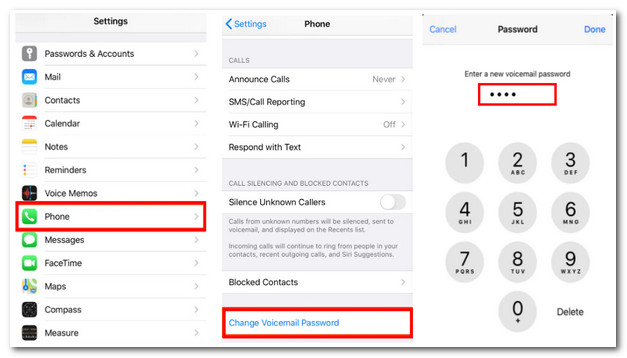
Các bước chi tiết để đặt lại mật khẩu thư thoại thông qua nhà cung cấp
Một cách khác để thiết lập lại thư thoại của bạn là mua dịch vụ thiết lập lại thư thoại từ nhà cung cấp dịch vụ của bạn. Các phương pháp dưới đây sẽ chỉ cho bạn cách thiết lập lại mật khẩu thư thoại nếu bạn quên mật khẩu trên thiết bị di động của mình thông qua AT&T, Verizon, Và T-Mobile người vận chuyển.
1. Đầu tiên trong danh sách của chúng tôi là AT&T. Nhà cung cấp dịch vụ viễn thông, công nghệ và phương tiện truyền thông AT&T cho phép bạn đặt lại mật khẩu thư thoại. Họ có thể cung cấp cho bạn dịch vụ đặt lại mật khẩu bằng cách thiết lập trực tuyến hoặc thông qua ứng dụng myAT&T.
Các bước của AT&T để thiết lập lại mật khẩu thư thoại qua cuộc gọi điện thoại:
Bước 1Về bạn Điện thoại ứng dụng, gọi 611.
Bước 2Đi vào 3 để truy cập Nhận trợ giúp với Thư thoại, sau đó chọn 3 để đặt lại mật khẩu thư thoại của bạn.
Bước 3Sau đó, nhập Mã bưu chính thanh toán, sau đó đợi iPhone của bạn hiển thị Mật khẩu không đúng - Nhập mật khẩu thư thoại. Nhập bảy chữ số cuối của số điện thoại không dây của bạn và nhấn "OK".
Cách đặt lại mật khẩu thư thoại thông qua ứng dụng myAT&T:
Bước 1Tải xuống và cài đặt myAT&T ứng dụng trên thiết bị di động của bạn và chạm vào Không dây lựa chọn.
Bước 2Đăng nhập vào tài khoản của bạn, sau đó chọn Đặt lại mật khẩu thư thoại.
Bước 3Sau đó, chạm vào Cài lại cái nút.
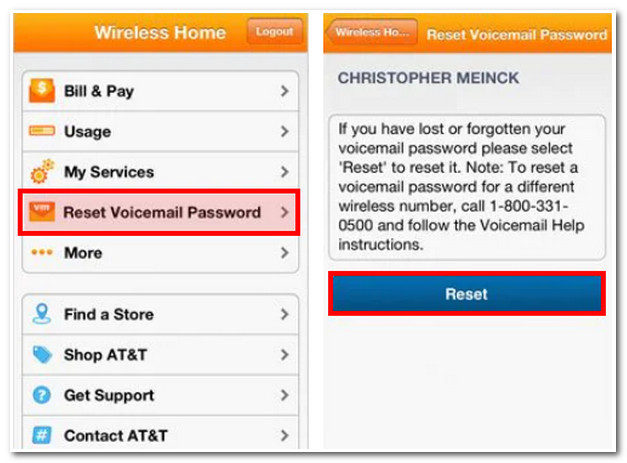
2. Một điều nữa, nếu bạn đang sử dụng Verizon Với tư cách là nhà mạng của bạn và quên mật khẩu hộp thư thoại, sau đây là những cách bạn có thể thiết lập lại thông qua ứng dụng của họ và qua cuộc gọi điện thoại.
Các bước hướng dẫn thay đổi mật khẩu thư thoại nếu bạn quên qua cuộc gọi điện thoại của Verizon.
Bước 1Quay số 611 trên của bạn Điện thoại và chạm Gửi.
Bước 2Hãy làm theo chuỗi hướng dẫn và tiến hành Đặt lại mật khẩu thư thoại. Nhập thông tin được yêu cầu và làm theo số lần nhắc nhở để đặt lại hoặc thay đổi mật khẩu.
Cách thay đổi mật khẩu thư thoại thông qua ứng dụng Verizon.
Bước 1Khởi động Verizon của tôi ứng dụng trên điện thoại của bạn và chạm vào thực đơn nút ở góc trên bên trái của ứng dụng.
Bước 2Nhấn vào Tài khoản tùy chọn để truy cập Cài đặt tài khoản. Sau đó, ứng dụng sẽ yêu cầu bạn đăng nhập bằng tài khoản Verizon của mình thông qua mật khẩu và sau đó chạm vào Quản lý mật khẩu thư thoại.
Bước 3Vui lòng nhập mật khẩu thư thoại mới của bạn và xác nhận bằng cách nhập lại. Nhấn vào Cập nhật nút khi bạn đã hoàn tất.

3. Cuối cùng, giả sử bạn đang sử dụng một T-Mobile nhà mạng viễn thông và muốn thay đổi hoặc đặt lại mật khẩu thư thoại của bạn; sau đó, giống như hai nhà mạng đầu tiên, với T-Mobile, bạn cũng có thể tin tưởng vào dịch vụ đặt lại mật khẩu thư thoại của T-Mobile. Theo nhà mạng này, bạn có thể đặt lại trực tiếp mật khẩu thư thoại trên thiết bị của mình qua điện thoại. Đây là cách bạn thực hiện.
Sau đây là các bước đơn giản về cách đặt lại mật khẩu thư thoại:
Bước 1Để kết nối với hộp thư thoại của bạn, hãy mở bàn phím quay số của điện thoại, nhấn số 1và giữ nguyên.
Bước 2Nhập * chìa khóa và nhấn 5 để tiến hành với Bảo mật mật khẩu dịch vụ.
Bước 3Thực hiện theo chuỗi hướng dẫn bằng cách nhấn 1, vì vậy cuối cùng bạn có thể thay đổi mật khẩu thư thoại của mình.
Các bước trên của mỗi nhà mạng, đặc biệt là khi đặt lại mật khẩu thông qua ứng dụng của họ, đều có thể áp dụng để tải xuống và cài đặt bằng iPhone hoặc Android của bạn. Hơn nữa, bạn cũng có thể đặt lại mật mã trực tiếp với sự trợ giúp của dịch vụ khách hàng tự động tương ứng của họ.
Cách đặt lại mật khẩu thư thoại trên iPhone khi bạn quên mật khẩu cũ
Khi bạn quên mật khẩu thư thoại và điện thoại di động của bạn bị đánh cắp hoặc bị phá hủy, đây là Phục hồi dữ liệu iPhone 4Easysoft công cụ bạn có thể sử dụng để đặt lại mật khẩu thư thoại mà không cần mật khẩu cũ. Công cụ này được tích hợp khả năng khôi phục mật khẩu dữ liệu bị mất hoặc bị quên chỉ bằng vài cú nhấp chuột. Hơn nữa, nó có thể thực hiện quy trình quét sâu với hầu hết mọi phiên bản thiết bị iOS, cho dù là iPhone, iPad hay iPod, để xác định dữ liệu hoặc tệp bị mất và truy xuất, khôi phục hoặc đặt lại tất cả cùng một lúc. Vì vậy, nếu bạn đang tự hỏi, "Phải làm gì nếu bạn quên mật khẩu thư thoại?" thì hãy xem 4Easysoft iPhone Data Recovery giải quyết vấn đề này như thế nào.

Có khả năng khôi phục dữ liệu iPhone/iPad/iPod bị mất trong nhiều tình huống khác nhau như xóa nhầm, quên mật khẩu, thiết bị bị mất hoặc bị đánh cắp, v.v.
Cung cấp khả năng khôi phục dữ liệu mật khẩu thư thoại tuyệt vời trên nhiều phiên bản hoặc mẫu iOS khác nhau.
Hỗ trợ truy xuất nhiều loại dữ liệu và tệp tin như thư thoại, tin nhắn, tệp phương tiện và ứng dụng mạng xã hội.
Có khả năng sao lưu và thiết lập lại mật mã thư thoại.
Bảo mật 100%
Bảo mật 100%
Cách đặt lại mật khẩu thư thoại trên iPhone bằng 4Easysoft iPhone Data Recovery
Bước 1Đi đến Phục hồi dữ liệu iPhone 4Easysoft để tải xuống và cài đặt công cụ. Sau đó, khởi chạy nó trên máy tính của bạn. Kết nối thiết bị iOS của bạn với máy tính thông qua cáp USB.

Bước 2Nếu bạn đang sử dụng thiết bị iOS phiên bản 11 trở lên, vui lòng mở khóa thiết bị và chạm vào Lòng tin cái nút.

Bước 3Nhấn vào Phục hồi dữ liệu iPhone tùy chọn từ giao diện của công cụ và chọn Khôi phục từ thiết bị iOS. Để quét dữ liệu đã xóa một cách tình cờ, hãy đánh dấu vào Bắt đầu quét cái nút.

Bước 4Sau đó, tất cả dữ liệu sẽ được liệt kê và phân loại thành các loại dữ liệu hoặc tệp khác nhau. Bạn có thể xem trước từng dữ liệu được liệt kê hoặc Thư thoại, cụ thể là, bằng cách nhấp đúp vào dữ liệu đó. Sau đó, nhấp vào Hồi phục nút để bắt đầu quá trình khôi phục.

Câu hỏi thường gặp về Cách đặt lại mật khẩu thư thoại trên Android/iPhone
-
Làm thế nào để thiết lập lại mật khẩu thư thoại thông qua thiết bị Android của tôi?
Để đặt lại mật khẩu thư thoại trên Android của bạn, hãy khởi chạy Điện thoại ứng dụng và nhấp vào ba chấm các nút ở góc trên bên phải. Nhấn Cài đặt, cuộn xuống và nhấn vào Thư thoại tùy chọn. Sau đó, chạm vào Thay đổi mã PIN, nhập của bạn mật khẩu hiện tạivà đánh Tiếp tục. Cuối cùng, nhập một cái mới Ghim và chạm Tiếp tục; quá trình này sẽ yêu cầu bạn nhập lại Mã PIN mới để xác nhận và chạm vào ĐƯỢC RỒI.
-
Tôi có thể tắt chức năng thư thoại trên thiết bị của mình không?
Có, bạn có thể tắt nó. Tuy nhiên, nếu bạn muốn tắt nó, bạn nên kiểm tra xem nhà cung cấp dịch vụ hiện tại của bạn có cho phép bạn làm như vậy không vì các nhà cung cấp dịch vụ viễn thông chủ yếu kiểm soát thư thoại.
-
Có thể mở khóa thư thoại mà không cần mật khẩu không?
Thật không may là không. Nếu bạn đã đặt mật khẩu, bạn không thể mở nó mà không nhập mật khẩu. Nhưng nếu bạn không đặt, bạn có thể mở khóa bằng mật khẩu thư thoại mặc định, là bốn hoặc bảy chữ số cuối của số điện thoại của bạn, tùy thuộc vào nhà mạng của bạn.
Phần kết luận
Bài viết này trình bày các cách khác nhau để thiết lập lại mật mã thư thoại của bạn, có thể là trực tiếp bằng mật mã cũ hoặc thông qua nhà cung cấp dịch vụ viễn thông của bạn. Chúng tôi cũng giới thiệu một công cụ mạnh mẽ giúp bạn khôi phục dữ liệu đó, đặc biệt là với mật mã thư thoại, Phục hồi dữ liệu iPhone 4Easysoft. Như bạn đã thấy, nó hỗ trợ và giải quyết rất nhiều vấn đề hoặc sự cố iOS khác nhau và là một công cụ đáng tin cậy và đầy hứa hẹn để sử dụng để giải quyết chúng. Vậy bạn còn chờ gì nữa? Tải xuống và cài đặt ngay!
Bảo mật 100%
Bảo mật 100%


